Как проверить телефон на вирусы через компьютер или Операция антивредитель
В телефонах тоже могут завестись вирусы, которые будут добавлять рекламу в браузер или пытаться украсть ваши личные данные: пароли, контакты, номера счетов и т.д. Поэтому вопрос, как проверить телефон на вирусы через компьютер, не лишен смысла. Но сделать это не всегда получается, и я расскажу вам почему.
Первое, что нужно понять – вирусы появляются только там, где есть операционная система. В Nokia 3310 и других классических «кирпичах» из вредителей могут быть разве что тараканы. До последнего времени считалось, что и на iOS нет вирусного ПО. Но если на iPhone или iPad пользователь произвел взлом файловой системы (jailbreak), то такой аппарат может быть подвержен заражению вредоносными приложениями.
Другое дело Android – как известно, это система основана на ядре Linux, для которого вирусы есть. Поэтому рассказывать я буду в первую очередь о лечении Android-смартфонов, раз уж они болеют намного чаще других.
Проверка через компьютер
Если смартфон при подключении определяется как съемное устройство, то можно просканировать его антивирусной программой как обычную флешку. Для корректной работы мобильного аппарата нужно в его настройках включить отладку по USB.
- Откройте настройки. Перейдите в раздел «Для разработчиков» (может называться «Разработка» или «Параметры разработчика»).
- Отметьте пункт «Отладка по USB».

Если раздела для разработчиков нет, придется применить немного Андроид-магии и вызвать его из небытия:
- Откройте настройки и перейдите в раздел «О телефоне» (может находиться внутри раздела «Система» или сразу в настройках).
- Найдите пункт «Номер сборки». Нажмите на него 5-7 раз. Появится небольшое уведомление, сколько раз еще нужно нажать.
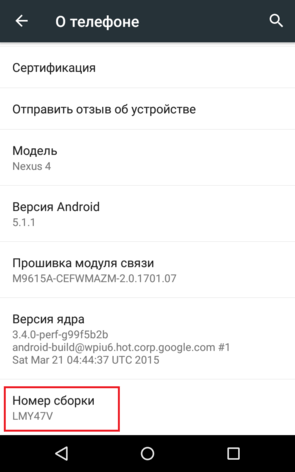
Когда вы наберете нужное количество нажатий, появится сообщение о том, что режим разработчика включен. Теперь можно включать отладку и подсоединять устройство к компу. После подключения посмотрите на экран смартфона. Если там будет возможность выбрать режим работы, отметьте «Включить USB-накопитель» — я об этом уже рассказывал в инструкции о том, как восстановить удаленные фотографии на Android. 
Убедитесь, что в «Компьютере» появились два съемных диска – память мобильника и SD-карта, если она вставлена в аппарат. Дальше всё просто: откройте антивирусную утилиту и запустите проверку. Покажу на примере ESET Smart Security, но вы можете выбрать один из бесплатных антивирусов, про которые я рассказывал.
- Щелкните по значку ESET в области уведомлений, чтобы открыть главное окно.
- Перейдите на вкладку «Сканирование ПК». Запустите сканирование съемных носителей.
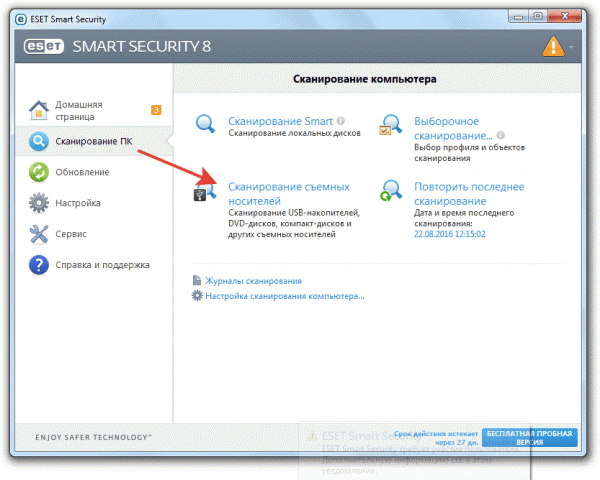
Если вы подцепили вредоносное ПО на другом компе, то антивирь его обнаружит и обезвредит. Но есть две проблемы:
- Вредоносное ПО для Android компьютерный антивирус может не обнаружить.
- Современные Android-смартфоны определяются системой как медиа-устройства и просканировать их на ПК или ноутбуке нельзя.
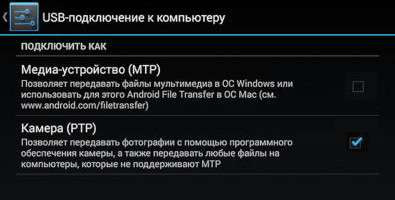
Если у вас относительно старый смартфон, то он подключится как внешний диск. Новые же устройства можно подключить для зарядки, как камеру и как медиа-устройство. Последний режим позволяет переносить файлы, но проверить мобильник не получится.
Антивирус для телефона
Я столкнулся с медиа-устройством недавно. Предыдущий аппарат можно было почистить от заразы на компе, новый – уже нет. Пришлось искать антивирусы, которые устанавливаются непосредственно на телефон. Такие приложения есть у всех серьезных разработчиков антивирусного ПО: ESET, Лаборатория Касперского, Dr.Web.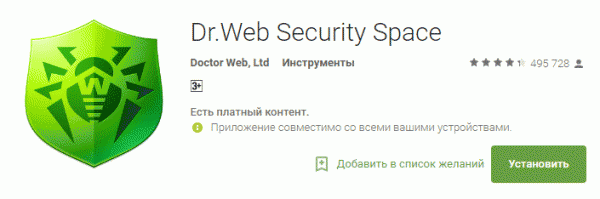
Я рекомендую выбирать проверенные приложения от известных разработчиков, а не странные бесплатные антивирусы, после установки которых рекламы в браузерах появляется больше, чем полезного контента.
- Kaspersky Internet Security для Android – пробная версия на 30 дней, лицензия на 1 год и 1 устройство за 399 рублей.
- Dr.Web для Android. Есть бесплатная light-версия, в которой доступен только антивирус. За 299 рублей можно на год купить лицензию и получить доступ к модулям «Антиспам», «Антивор», URL-фильтру, брандмауэру и аудитору безопасности.
- ESET NOD32 Mobile Security – лицензия на 1 для трех устройств стоит 590 рублей.
В бесплатной версии Dr.Web смысла нет, так как один антивирус мало чем поможет. На Android нет вирусов в привычном понимании, зато есть приложения, которые могут красть личные данные или отправлять сообщения на платные номера. Для борьбы с такой заразой нужны фильтры типа «Мобильный Антиспам» или «Антифишинг» для защиты онлайн-платежей и личных данных.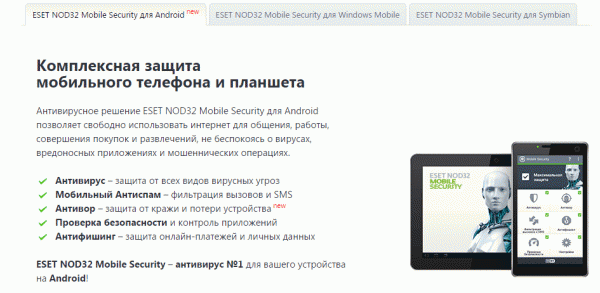
Но лучший способ обезопасить аппарат от различной заразы – не пренебрегать правилами безопасности. Устанавливайте только официальные приложения, не ставьте взломанные игры, не ходите по неизвестным сайтам и будет вам безопасность без всякого платного антивирусного ПО.
Интересные статьи по теме:
- Redmi Note 8 Pro — лучшее игровое решение при ограниченном бюджете
- 3 лучших бюджетных камерофона на данный момент
- Лучшие китайские смартфоны для тех, кто разбирается
- Лучшие смартфоны до 10 000 рублей для покупки в ближайшее время
- Лучшие компактные смартфоны за скромные деньги
- Лучшие компактные смартфоны для покупки в конце 2019 года




